Hirdetés
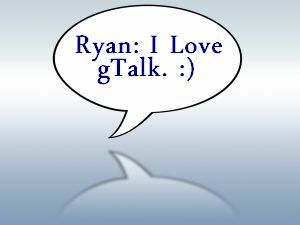 Be kell vallanom, számtalan ingyenes azonnali üzenetküldő szolgáltatás között ugráltam fel. Csevegni kezdtem, mint sok geek, az 1990-es évek népszerű IRC csevegőszobáiban vagy a MUDD online játékközösségekben - egyenesen az IBM néma terminálról a főiskolai számítógépes klaszterekben. Az Internet fejlődésével és a közelmúltbeli „Web 2.0” túlfeszültséggel az IM motorok többlete hozott létre, mint mindenki más, megvizsgáltam a vizet.
Be kell vallanom, számtalan ingyenes azonnali üzenetküldő szolgáltatás között ugráltam fel. Csevegni kezdtem, mint sok geek, az 1990-es évek népszerű IRC csevegőszobáiban vagy a MUDD online játékközösségekben - egyenesen az IBM néma terminálról a főiskolai számítógépes klaszterekben. Az Internet fejlődésével és a közelmúltbeli „Web 2.0” túlfeszültséggel az IM motorok többlete hozott létre, mint mindenki más, megvizsgáltam a vizet.
Először a Skype-vel kezdtem, hogy élvezhessem az ingyenes telefonhívások előnyeit. Amikor az „ingyenes” rész fokozatosan eltűnt, és más ingyenes azonnali üzenetküldő szolgáltatások elkezdtek VoIP-támogatást kínálni, elkezdtem elágazni - kipróbáltam a Yahoo IM, az MSN Chat és a legutóbb a gTalk alkalmazást.
Az első azonnali reakcióm, amikor megpróbáltam a gTalk-t, az az? Ez a legjobb, amit a Google megtehet? Nem kellett sokáig rájönnie, hogy a gTalk hatalma nem annyira a mérete vagy funkcionalitása, hanem a hordozhatóság. Bárhol és bárhol felhasználhatja, és ha más Google-szolgáltatásokat is használ, akkor ezekbe sok be van építve.
Ebben a bejegyzésben szeretnék bemutatni 6 nagyon jó módszert, amellyel hozzáférhet gTalk szolgáltatásához, bárhol is van.
Telepítse a gTalk Chat for Desktop alkalmazást
Nyilvánvaló megoldás az telepítse a gTalk programot önálló asztali alkalmazásként a számítógépen. Így férhet hozzá a gTalk-fiókomhoz, amikor otthon vagyok, és laptopommal dolgozom. Nem zavaró, kényelmes, és még mindig szörfözhetek az interneten és más alkalmazásokon is dolgozhatom, miközben nyitva tartom a gTalk-ot.

A gTalk asztali verziójának szépsége az a tény, hogy egy új csevegés megnyitásakor kicsi, leválasztott alablak, amelyen mozoghat, és elhelyezheti a képernyő bármely olyan részén, amelyet nem használ pillanat.
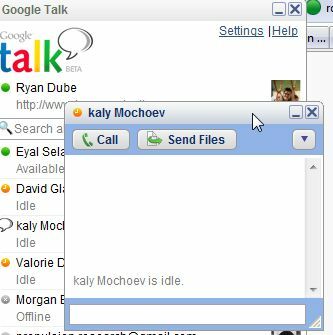
Ez lehetővé teszi, hogy az egyedi gTalk beszélgetéseket beépítse a sok más ablak közé, amelyekkel dolgozik, így te is akkor sem veszíti el az értékes, eredményes időt, ha csevegnek (még akkor is, ha nehéz lehet a munkád megszerzése Kész…)
Telepítse a gTalk böngésző addonját
Vannak olyan esetek is, amikor csak nem akarok egy csomó alkalmazást futtatni a számítógépemen, vagy esetleg feleségem mini-laptopját használom, amelynek nincs sok minden felhasználható memóriája. Ilyen helyzetekben a legjobb megoldás a gTalk oldalsáv telepítése a Firefoxhoz [már nem elérhető].
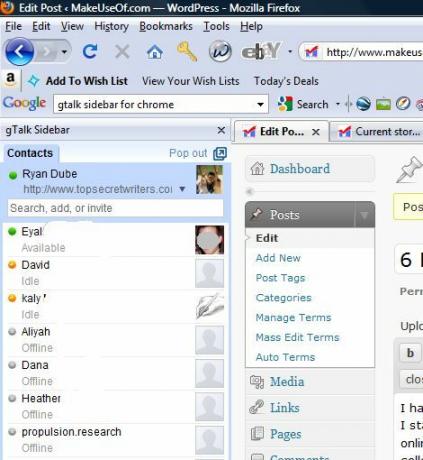
A gTalk oldalsáv beépülő moduljának telepítésekor mindössze annyit kell tennie, hogy beírja az Alt-G parancsot (vagy használja a mellékelt könyvjelzőt), és a gTalk barátlistája a böngészőablak bal oldala - lehetővé teszi, hogy az aktív csevegéseit kényelmesen tartsa az Ön által használt online munka bal oldalán. csinál.
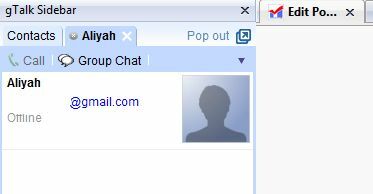
Amikor megnyit egy új csevegőt, akkor egyszerűen ugyanabban az oldalsávban nyílik meg, de egy kis füllel, hogy megtehesse gyorsan válthat az összes megnyitott csevegés között, de ez nem igényel további képernyőt tér.
Használja a gTalk alkalmazást a Gmailben
A Gmail valójában az első olyan hely, ahol megtanultam a gTalk-ot. Fogalmam sem volt, hogy az IM még létezik, amíg automatikusan meg nem jelenik a Gmailben. Ekkor kezdtem felfedezni a gTalkot és mindazt, amit kínálhat. Úgy tűnik, hogy a Gmail olyan hely, ahol több szolgáltatás érhető el, mint sok más gTalk platformon.
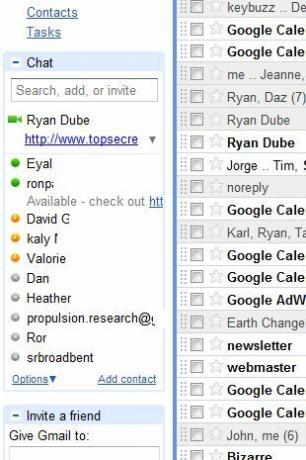
Az alkalmazás megjelenik a Gmail-fiókjának bal alsó sarkában. A valóságban ez nagyon hasonlít az oldalsáv böngésző pluginjére, azzal a különbséggel, hogy a Gmail szinte bármilyen böngészőben működik, és Ön arra is korlátozott, hogy csak abban az ablakban vagy lapon használja, ahol a Gmailt nyitotta. Amikor megnyit egy csevegést egy barátjával, a csevegőablak egy ablakban nyílik meg a Gmail ablaka jobb alsó sarkában.
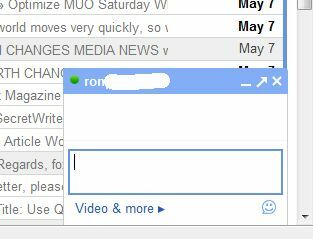
Most, hogy lefedtem a gTalk szolgáltatásod elérésének három legnépszerűbb módját, szeretnék még három említeni okok, miért szeretem annyira a gTalk-ot, és hogy megmutassam, hány további módon érheti el a gTalk-t, függetlenül attól, hogy hol vannak.
Csatlakozás a gTalk In Digsby-hez
Mióta a sok ingyenes azonnali üzenetküldő motor behatolt az internetbe, olyan szolgáltatáskombináció indult el, amely az összes csevegőcsevegő-fiókját egyetlen helyre tudja összesíteni. A két legnépszerűbb, amelyek vezetik a csomagot, a következők Trillian Trillian Astra - ez a legjobb azonnali üzenetküldő kliens? Olvass tovább és Digsby 5 ok A Digsby kötelező üzenetküldő kliens Olvass tovább . Megállapíthatja, hogy akár a Trillian, a Digsby szolgáltatást vagy akármelyik szolgáltatást használja, a gTalk majdnem az mindig szerepel a hozzáférhető azon IM motorok listáján, míg sok más azonnali üzenetküldő szolgáltatás elérése vagy hiányzik.
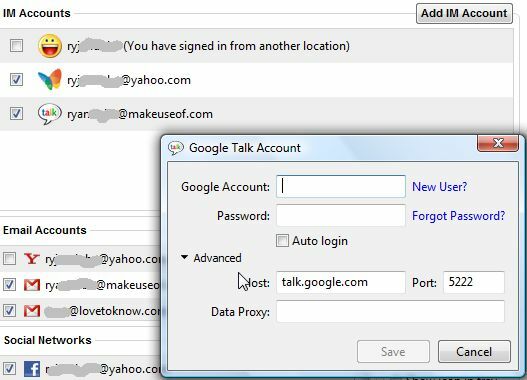
Személy szerint inkább a Digsby-t szeretem. A Digsby-n belül csak menjen a Eszközök -> Beállítások és válassza ki IM fiók. Ezután adja hozzá a Google Talk-fiókot az ábra szerint. Másodpercekbe telik, és az összes gTalk-névjegy azonnal megjelenik a Digsby-kapcsolatok ablakában.
Csatlakozás a gTalkhoz munkahelyen a CommunicationTube segítségével
A gTalk eléréséhez egy másik módszer egy webalapú csevegőszolgáltatásból származik, amely összesíti az Ön csevegőszolgáltatásait a böngészőben. Ezek közül a Meebo határozottan a legnépszerűbb, ám népszerűségével korlátai vannak.
A legtöbb nagy munkáltató már hozzátette a Meebo-t a vállalati szűrőhöz - így elfelejtheti az ebédszünet során a Meebo-n beszélgetni. Van azonban már elérhető egy korlátozott verzió, az úgynevezett CommunicationTube vagy cTube röviden.
Itt található a fő oldal, ahol felhasználhatja a cTube gTalk megoldást.
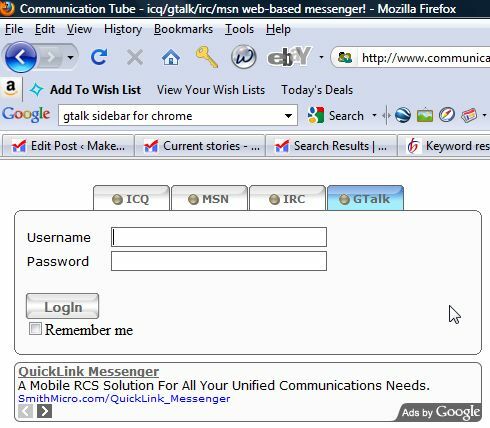
Miért használja ezt a Meebo megoldás felett? Egyszerű - a kicsinyített megközelítés segítségével ezt függetlenül attól, hogy melyik számítógépet használja - barátja házában, internetes kávézóban vagy az iskolában.
A főoldal a szolgáltatás használatának számos fő előnyeit sorolja fel, ideértve a következőket.
- Kis lábnyom - Nincs telepítés, nincs Java és nincs ActiveX.
- Alacsony sávszélesség - A szolgáltatás AJAX-t használ, és automatikusan frissíti a csevegést.
- Magán - A szolgáltatás CGI proxy szolgáltatáson keresztül fér hozzá az IM-fiókokhoz, lehetővé téve ezzel a gTalk-fiók elérését akkor is, ha a gTalk munkahelyi vagy iskolai szolgáltatásban van blokkolva.
Hozzáférés a mobil gTalk alkalmazáshoz Androidon
Végül, de nem utolsósorban, ha végső hordozható csevegésre van szüksége, és ha van egy Android mobiltelefonja, akkor letöltheti a Google Talk mobil verzióját közvetlenül az Android Marketről. Mivel szinte mindig úton vagyok, ezt a szolgáltatást folyamatosan használom, hogy valós időben csevegjek kutató kollégáimmal, vagy írókkal és ügyfelekkel kommunikálhassak.
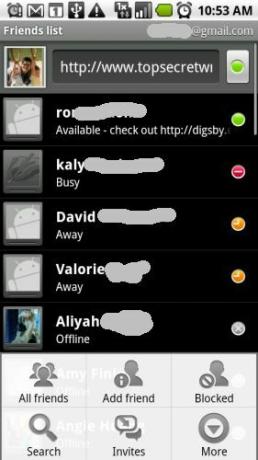
Kattintson bármelyik online névjegyére, és azonnal megnyisson egy valós idejű csevegést. A legjobban, ha a Motorola Droidot többfeladatos funkcióval használja, válthat az aktív csevegőképernyő között, és ellenőrizheti az e-maileket, vagy használhatja a GPS leképező alkalmazásokat. Váltás az alkalmazások között szellő a Droid-nal!
Van más módja a gTalk eléréséhez? Vannak olyan egyedi alkalmazások, amelyekbe a gTalk be van építve, amelyek hiányoznak a cikkből? Oszd meg a gTalk iránti szeretetüket az alábbi megjegyzés részben!
Ryan BSc villamosmérnöki diplomával rendelkezik. 13 évet dolgozott az automatizálás területén, 5 évet az informatika területén, és most Apps Engineer. A MakeUseOf volt vezérigazgatója, az adatmegjelenítéssel foglalkozó nemzeti konferenciákon beszélt, és szerepelt a nemzeti televízióban és rádióban.

